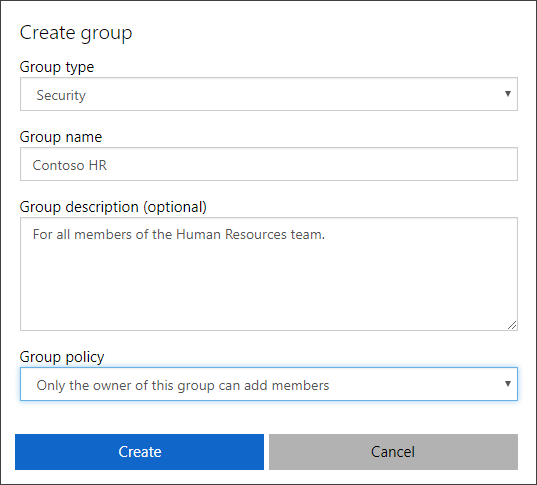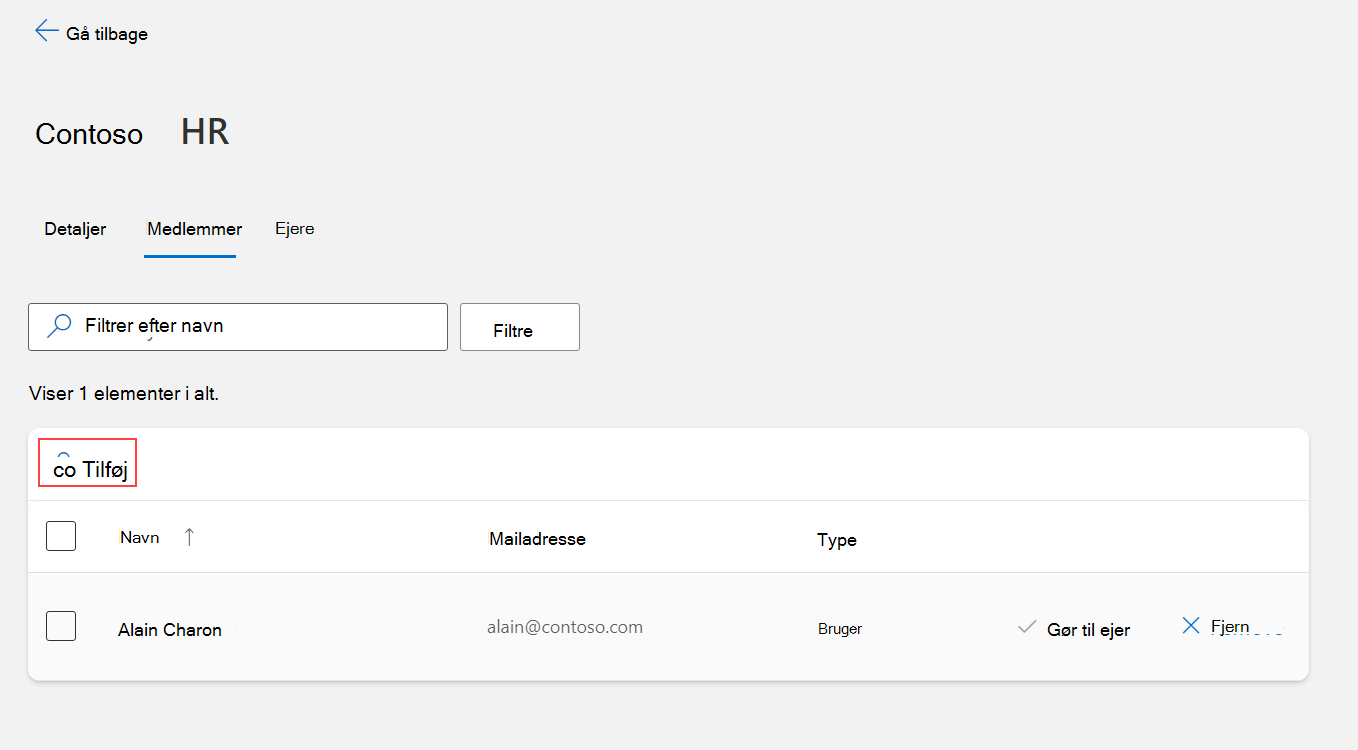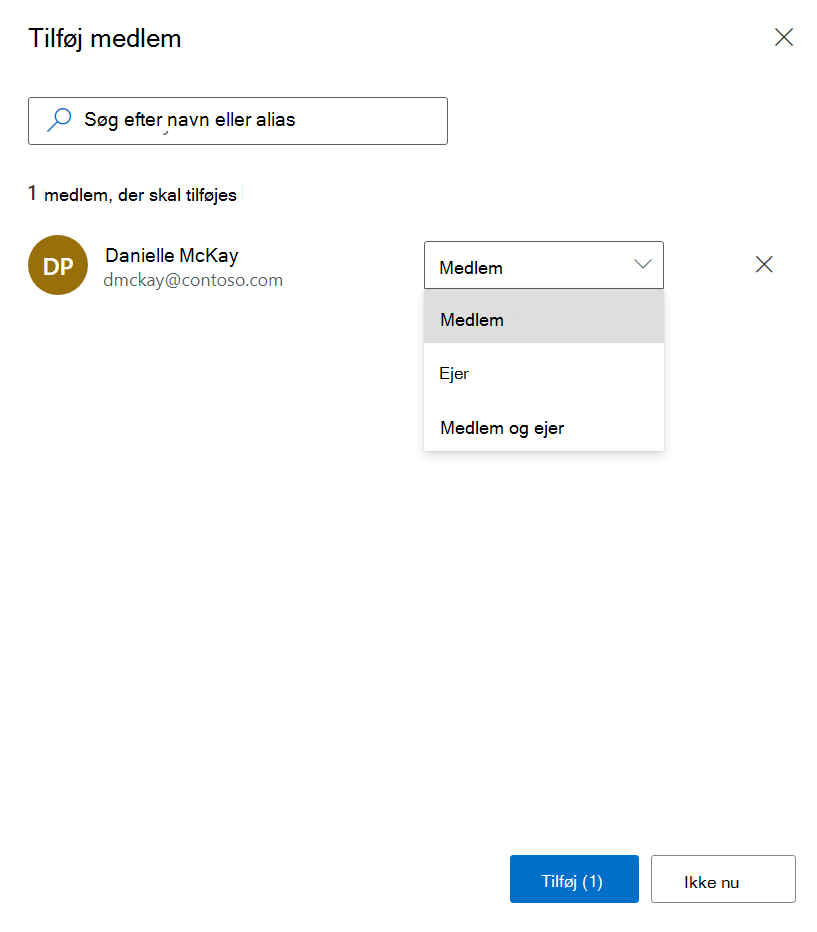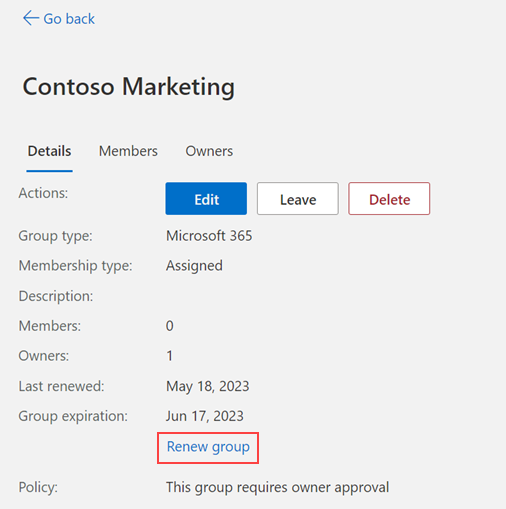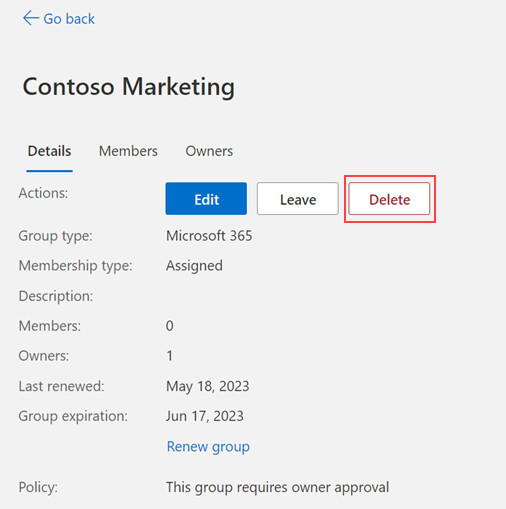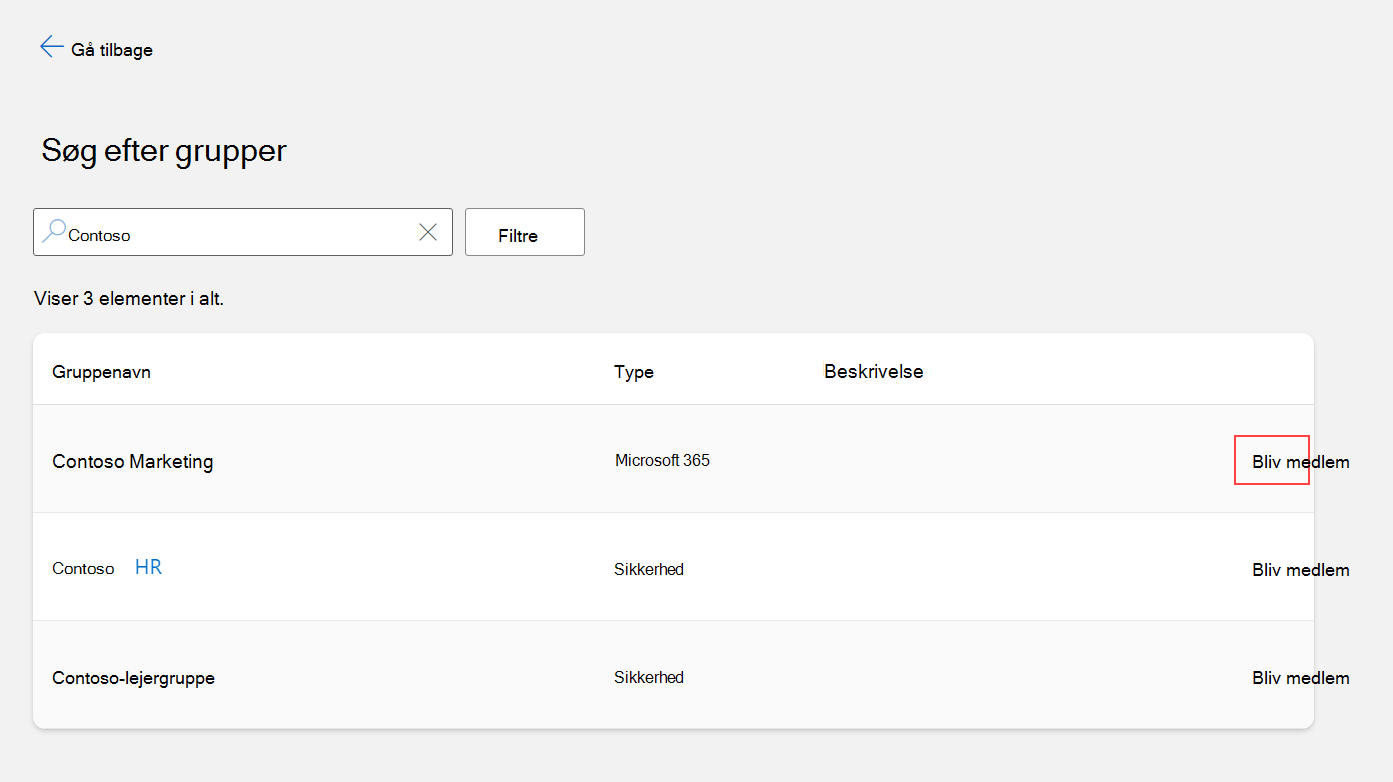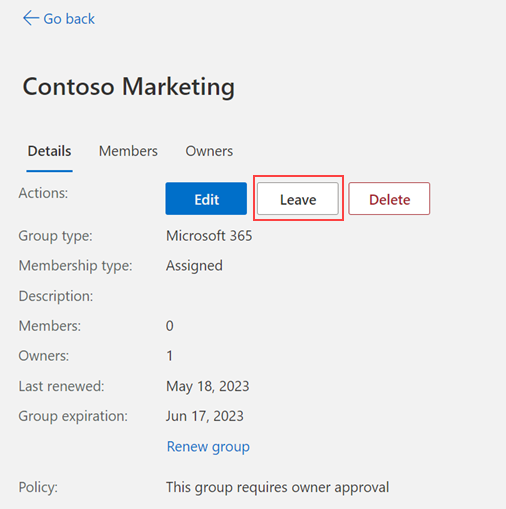Opdater dine gruppeoplysninger på portalen
Gælder for
Du kan bruge din arbejds- eller skolekonto med den webbaserede portal Mine grupper til at få vist og administrere grupper, du er i, og grupper, du ejer, og deltage i nye grupper. Hvis du ikke har adgang til portalen Mine grupper, skal du kontakte din Helpdesk for at få tilladelse.
Vigtigt!: Dette indhold er beregnet til brugere af portalen Mine grupper. Hvis du er administrator, kan du finde flere oplysninger om, hvordan du kan administrere, hvem der kan oprette grupper, i Dokumentationen til selvbetjeningsgruppeadministration i Mine grupper.
Få vist dine gruppeoplysninger
-
Gruppemedlemmer kan få vist detaljer eller forlade en gruppe med undtagelse af sikkerhedsgrupper.
-
Gruppeejere kan få vist detaljer, oprette en ny gruppe, tilføje, fjerne medlemmer, slette din gruppe eller forny grupper, der udløber.
Sådan får du vist dine gruppeoplysninger
-
Log på portalen Mine grupper med din arbejdskonto.
-
Baseret på dine tilladelser kan du bruge siden Mine grupper til at gennemse og administrere dine eksisterende grupper og oprette nye grupper
Opret en ny gruppe
-
På siden Grupper skal du vælge Opret en gruppe. Feltet Opret gruppe vises
-
Angiv de nødvendige oplysninger:
-
Gruppetype:
-
Microsoft 365. Giver muligheder for samarbejde ved at give medlemmer adgang til en delt postkasse, kalender, filer, SharePoint-websted og meget mere. Denne indstilling giver dig også mulighed for at give personer uden for organisationen adgang til gruppen.
-
Security. Bruges til at administrere medlems- og computeradgang til delte ressourcer for en gruppe af brugere. Du kan f.eks. oprette en sikkerhedsgruppe til en bestemt sikkerhedspolitik. Ved at gøre det på denne måde kan du give et sæt tilladelser til alle medlemmer på én gang i stedet for at skulle føje tilladelser til hvert medlem enkeltvis.
-
-
Gruppenavn. Tilføj et navn til gruppen, noget du kan huske, og som giver mening.
-
Gruppebeskrivelse (valgfrit). Føj en valgfri beskrivelse til din gruppe.
-
Gruppepolitik. Vælg at tillade alle at deltage i gruppen, kræve ejergodkendelse eller kun at tillade, at ejeren af gruppen tilføjer medlemmer.
-
-
Vælg Opret. Den nye gruppe oprettes sammen med dig som ejer og medlem. Din nyoprettede gruppe føjes til listen over grupper, jeg ejer. Da du er medlem, vises denne gruppe også på listen Grupper, jeg er i .
Rediger en eksisterende gruppe
Når du har oprettet en gruppe, kan du redigere dens detaljer, herunder opdatere de fleste af de eksisterende oplysninger med undtagelse af Gruppetype.
-
Vælg den gruppe, du vil redigere, på siden Grupper, og vælg derefter Rediger detaljer på siden <group_name>. Feltet Rediger detaljer vises, og du kan opdatere de oplysninger, du tilføjede, da du oprindeligt oprettede gruppen.
-
Foretag alle dine ændringer, og vælg derefter Opdater.
Tilføj eller fjern et medlem
Du kan tilføje eller fjerne medlemmer for alle grupper, du ejer, med undtagelse af dynamiske grupper eller grupper, der er synkroniseret fra Exchange eller lokalt.
-
Vælg den gruppe, du vil føje medlemmer til, og vælg derefter + på siden <group_name>.
-
Søg efter det medlem, du vil tilføje, fra feltet Tilføj medlemmer , og vælg derefter Tilføj. Der sendes en invitation til det nye medlem for at komme i gang med at få adgang til organisationens apps.
-
Hvis du har tilføjet et medlem ved en fejl, eller hvis et medlem har forladt organisationen, kan du fjerne medlemmet ved at vælge Fjern medlem ud for medlemmets navn på siden <group_name>.
Forny en Microsoft 365-gruppe
Hvis din organisation tillader det, kan du forny en Microsoft 365-gruppe og forlænge udløbsdatoen.
-
Vælg den Microsoft 365-gruppe, du vil forny, og vælg derefter Forny gruppe.
-
Klik på OK for at lukke bekræftelsesmeddelelsen. Når du har opdateret siden, får du vist dine opdaterede udløbsdatoerfor Senest fornyet og Gruppe.
Slet en gruppe
Du kan når som helst slette en af dine egne grupper. Men hvis du sletter en gruppe ved en fejl, skal du oprette den og tilføje medlemmer igen.
-
Markér den gruppe, du vil slette permanent, og vælg derefter Slet gruppe på siden <group_name>.
-
Vælg Ja i bekræftelsesmeddelelsen. Gruppen slettes permanent.
Deltag i en eksisterende gruppe
Du kan deltage i eller forlade en allerede eksisterende gruppe fra siden Grupper.
-
På siden Grupper skal du vælge Deltag i gruppe fra området Grupper, jeg er i. Siden Deltag i grupper vises.
-
På siden Deltag i grupper skal du vælge navnet på den gruppe, du vil deltage i, få vist de tilknyttede gruppeoplysninger og derefter vælge Deltag i gruppe, hvis gruppen er tilgængelig. Hvis gruppen kræver, at gruppeejeren godkender medlemskab, bliver du bedt om at angive en forretningsberettigelse for, hvorfor du skal tilmelde dig gruppen, og derefter vælge Anmod om. Hvis gruppen ikke kræver godkendelse, tilføjes du straks som medlem, og gruppen vises på listen Grupper, jeg er i .
-
Hvis du har tilmeldt dig en gruppe ved en fejl, eller hvis du ikke længere har brug for at være en del af den, kan du vælge gruppenavnet på siden Deltag i grupper og derefter vælge Forlad gruppe.